Catatan
Akses ke halaman ini memerlukan otorisasi. Anda dapat mencoba masuk atau mengubah direktori.
Akses ke halaman ini memerlukan otorisasi. Anda dapat mencoba mengubah direktori.
Meskipun kami menyarankan agar Anda menggunakan versi Unity LTS (dukungan Jangka Panjang) dengan plugin Mixed Reality OpenXR terbaru untuk pengembangan HoloLens 2 dan Windows Mixed Reality, Anda juga dapat membangun aplikasi dengan konfigurasi Unity lainnya.
Unity 2022.3 LTS (Disarankan) atau Unity 2021.3 LTS
Kami menyarankan agar Anda menggunakan versi patch terbaru 2022.3 LTS dan versi plugin Unity yang direkomendasikan, bersama dengan plugin Mixed Reality OpenXR terbaru.
Jika menggunakan rilis patch Unity sebelumnya, pastikan untuk berkonsultasi dengan tabel masalah pemblokiran yang diketahui untuk memastikan bahwa Anda menghindari build dengan masalah pemblokiran lainnya.
Penting
Unity 2020 dan yang lebih baru tidak mendukung penargetan HoloLens (generasi ke-1). Headset ini tetap didukung di Unity 2019 LTS dengan XR Bawaan Warisan untuk siklus hidup penuh Unity 2019 LTS.
Cara terbaik untuk menginstal dan mengelola Unity adalah melalui Unity Hub:
- Instal Unity Hub.
- Pilih tab Instal dan pilih Tambahkan.
- Pilih Unity 2022.3 LTS Unity 2021.3 LTS dan klik Berikutnya.
Catatan
Selain itu, meskipun kami merekomendasikan penggunaan Unity 2022.3 LTS, aplikasi yang menggunakan Universal Render Pipeline (URP) memiliki performa render yang lebih buruk di Unity 2022 dibandingkan dengan Unity 2021 saat menggunakan bahan URP Lit default. Sebaiknya aplikasi URP menggunakan Pratinjau Unity 2021 atau Unity 6. Untuk informasi selengkapnya, lihat masalah yang diketahui dalam versi Unity tertentu.
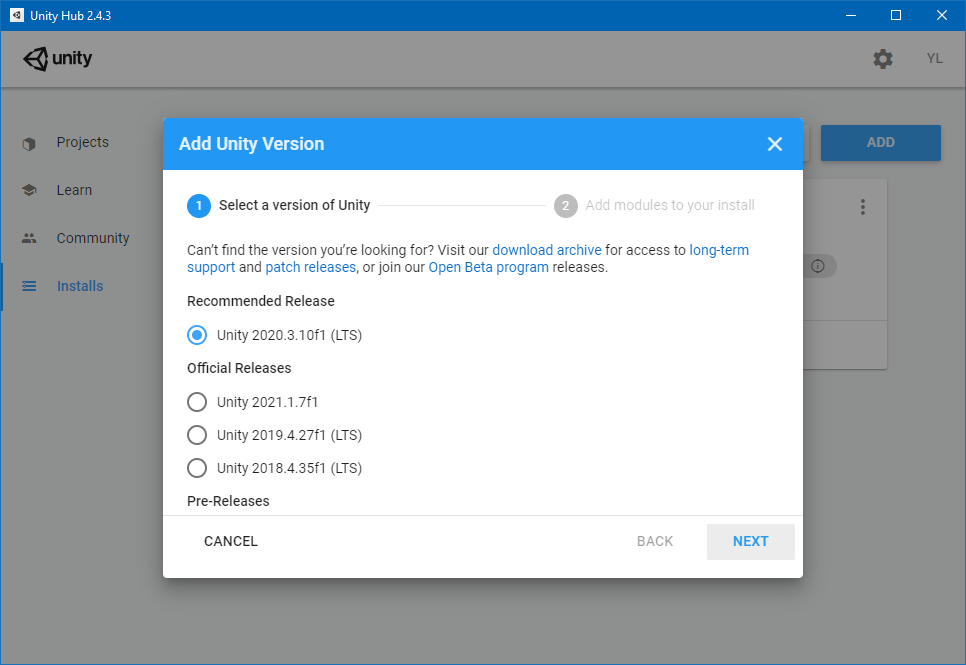
- Periksa komponen berikut di bawah 'Platform':
- Dukungan Build Platform Windows Universal
- Dukungan Build Windows (IL2CPP)
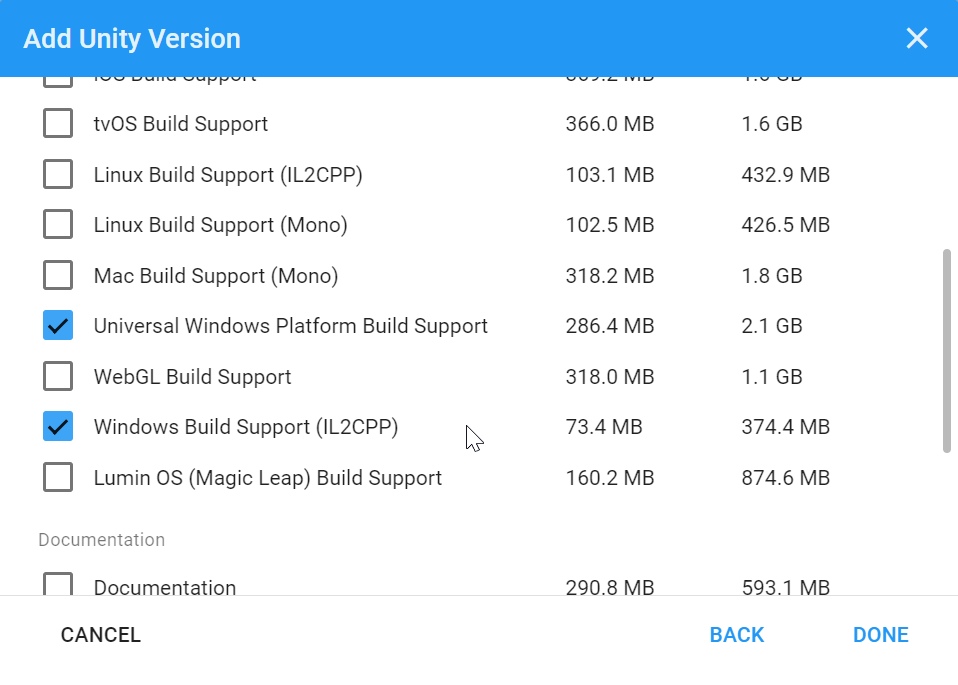
- Jika sebelumnya Anda menginstal Unity tanpa opsi ini, Anda dapat menambahkannya melalui menu 'Tambahkan Modul' di Unity Hub:
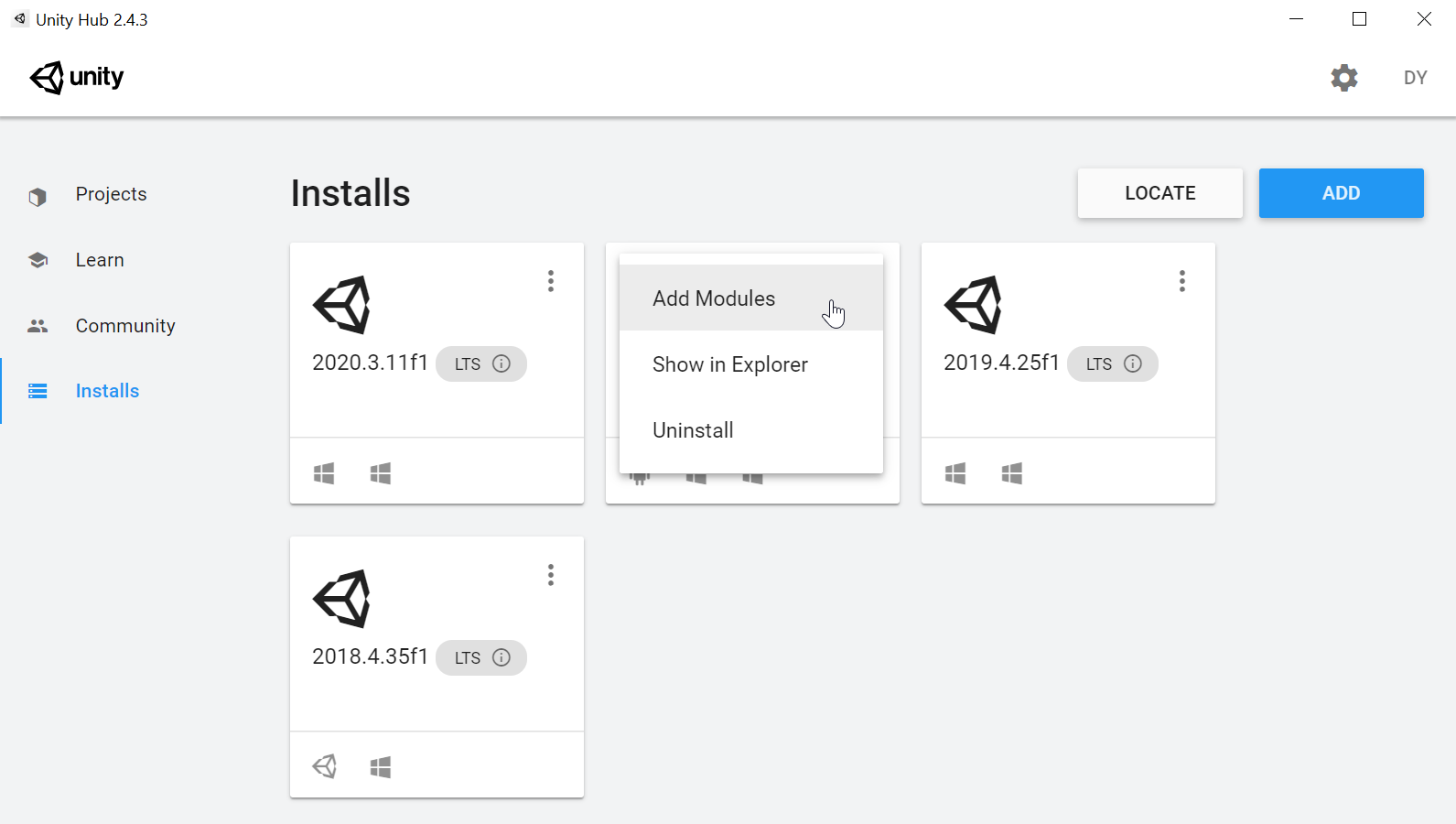
Setelah Anda menginstal Unity 2022.3 atau Unity 2021.3, mulai membuat proyek atau meningkatkan proyek yang ada menggunakan plugin Mixed Reality OpenXR:
Unity 2020.3 LTS
Unity 2020.3 LTS telah mencapai akhir jendela Dukungan Jangka Panjang Unity selama dua tahun dan tidak lagi menerima pembaruan dari Unity, meskipun proyek Anda akan terus berjalan.
Jika Anda perlu menggunakan Unity 2020, Anda dapat menggunakan Unity 2020 LTS dengan OpenXR.
Catatan
Meskipun sebaiknya gunakan OpenXR untuk proyek, Unity 2020.3 juga mendukung plugin Windows XR.
Jika Anda memiliki proyek Unity 2020, Anda harus mempertimbangkan perencanaan untuk migrasi ke Unity 2022.3 LTS dan plugin Mixed Reality OpenXR.
Unity 2019.4 LTS
Unity 2019.4 LTS telah mencapai akhir jendela Dukungan Jangka Panjang Unity selama dua tahun dan tidak lagi menerima pembaruan dari Unity, meskipun proyek Anda akan terus berjalan.
Jika Anda perlu menggunakan Unity 2019, Anda dapat menggunakan Unity 2019 LTS dengan XR Bawaan Warisan.
Jika Anda mengembangkan aplikasi untuk HoloLens (generasi ke-1), headset ini tetap didukung di Unity 2019 LTS dengan XR Bawaan Warisan untuk siklus hidup penuh Unity 2019 LTS.
Unity 2018.4 LTS
Unity 2018.4 LTS telah mencapai akhir periode Dukungan Jangka Panjang Unity selama dua tahun dan tidak lagi menerima pembaruan dari Unity, meskipun proyek Anda akan terus berjalan.
Jika Anda memiliki proyek Unity 2018, Anda harus mempertimbangkan perencanaan untuk migrasi ke Unity 2021.3 LTS dan plugin Mixed Reality OpenXR.